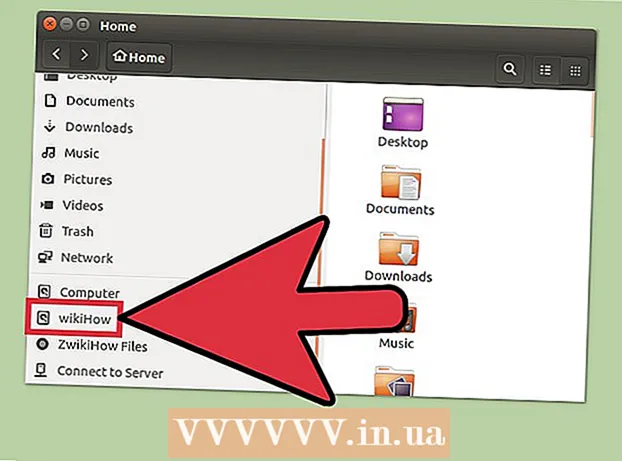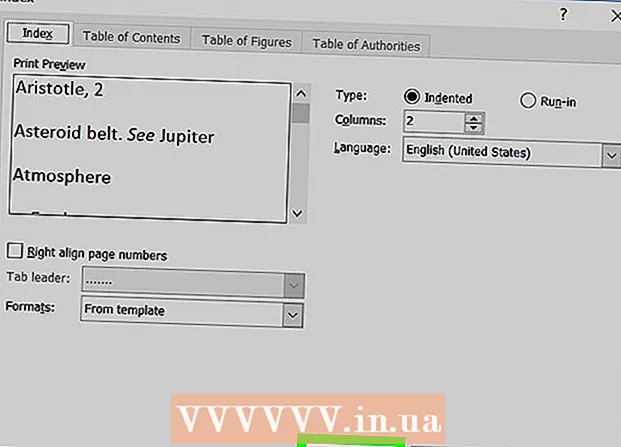Муаллиф:
Tamara Smith
Санаи Таъсис:
27 Январ 2021
Навсозӣ:
1 Июл 2024
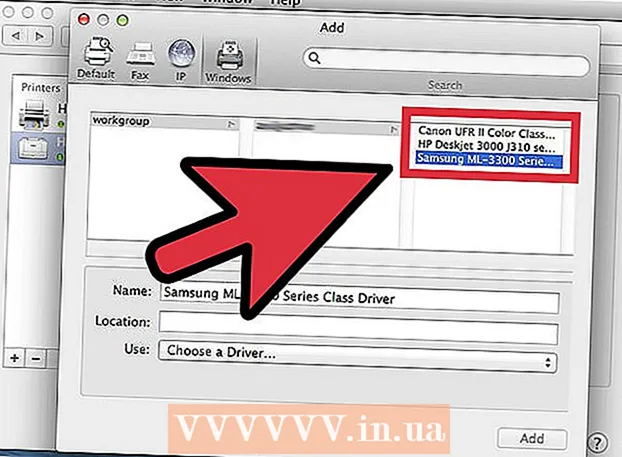
Мундариҷа
- Ба қадам
- Усули 1 аз 5: Windows 7 ва 8
- Усули 2 аз 5: Windows Vista
- Усули 3 аз 5: Windows XP
- Усули 4 аз 5: Mac OS X
- Усули 5 аз 5: Пайваст кардани принтери муштарак
- Маслиҳатҳо
Мубодилаи принтерҳо дар дохили шабака ҳамеша дар гузашта як хоби даҳшатнок буд, хусусан вақте ки компютерҳо дар системаи оператсионии дигар кор мекарданд. Бо вуҷуди ин, технология рушд кардааст ва мубодилаи принтер ҳоло аз ҳарвақта осонтар шудааст. Ин махсусан барои Windows 7, 8 ё Mac OS X дуруст аст.
Ба қадам
Усули 1 аз 5: Windows 7 ва 8
 Драйверҳоро барои принтер насб кунед. Барои мубодилаи принтер, драйвери онро бояд дар компютере насб кард, ки ба он пайваст карда мешавад. Аксари принтерҳои муосир тавассути USB пайваст мешаванд ва ҳангоми пайваст кардани онҳо ба таври худкор насб карда мешаванд.
Драйверҳоро барои принтер насб кунед. Барои мубодилаи принтер, драйвери онро бояд дар компютере насб кард, ки ба он пайваст карда мешавад. Аксари принтерҳои муосир тавассути USB пайваст мешаванд ва ҳангоми пайваст кардани онҳо ба таври худкор насб карда мешаванд. 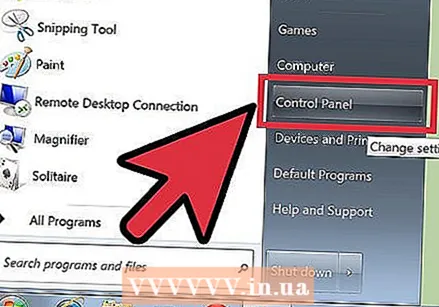 Панели идоракуниро кушоед. Шумо метавонед ба панели идоракунӣ дар Windows 7 бо зеркунии менюи Оғоз ва интихоби панели идоракунӣ ворид шавед. Дар Windows 8 -ро пахш кунед ⊞ Ғолиб+X ва аз меню Панели идоракунӣ ро интихоб кунед.
Панели идоракуниро кушоед. Шумо метавонед ба панели идоракунӣ дар Windows 7 бо зеркунии менюи Оғоз ва интихоби панели идоракунӣ ворид шавед. Дар Windows 8 -ро пахш кунед ⊞ Ғолиб+X ва аз меню Панели идоракунӣ ро интихоб кунед. 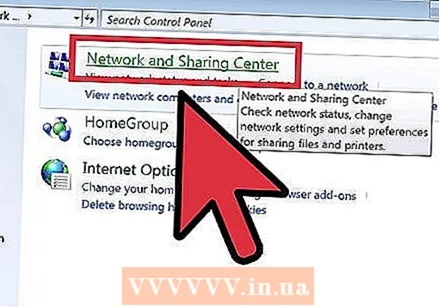 Маркази шабака ва мубодиларо кушоед. Агар панели идоракунии шумо дар намуди гурӯҳбандӣ бошад, "Шабака ва Интернет" -ро клик кунед ва "Маркази шабака ва мубодила" -ро интихоб кунед. "Шабака ва Интернет" -ро клик кунед. Агар панели идоракунии шумо дар Намоиши Тасвир бошад, нишонаи "Маркази Шабака ва Мубодила" -ро клик кунед.
Маркази шабака ва мубодиларо кушоед. Агар панели идоракунии шумо дар намуди гурӯҳбандӣ бошад, "Шабака ва Интернет" -ро клик кунед ва "Маркази шабака ва мубодила" -ро интихоб кунед. "Шабака ва Интернет" -ро клик кунед. Агар панели идоракунии шумо дар Намоиши Тасвир бошад, нишонаи "Маркази Шабака ва Мубодила" -ро клик кунед. 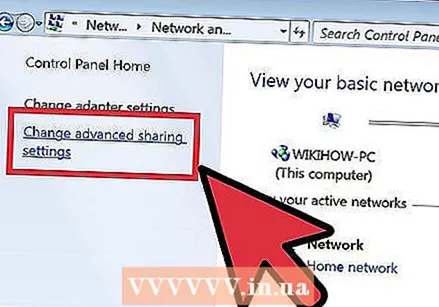 Истиноди "Тағир додани танзимоти пешрафтаи мубодила" -ро клик кунед. Инро дар чаҳорчӯби новбари чапи Маркази Шабака ва Муштарак пайдо кардан мумкин аст.
Истиноди "Тағир додани танзимоти пешрафтаи мубодила" -ро клик кунед. Инро дар чаҳорчӯби новбари чапи Маркази Шабака ва Муштарак пайдо кардан мумкин аст. 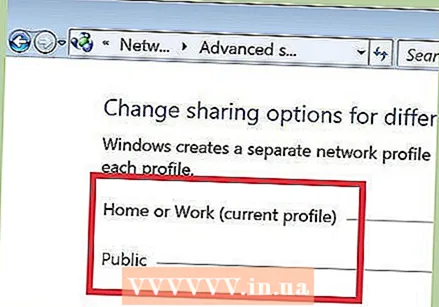 Профили тағир додани худро васеъ кунед. Ҳангоми кушодани "Танзимоти пешрафтаи мубодила" ба шумо се варианти гуногун пешкаш карда мешаванд: хусусӣ, меҳмон ё ҷамъиятӣ ва ҳама шабакаҳо. Агар шумо шабакаи Home -ро истифода баред, бахши хусусиро кушоед.
Профили тағир додани худро васеъ кунед. Ҳангоми кушодани "Танзимоти пешрафтаи мубодила" ба шумо се варианти гуногун пешкаш карда мешаванд: хусусӣ, меҳмон ё ҷамъиятӣ ва ҳама шабакаҳо. Агар шумо шабакаи Home -ро истифода баред, бахши хусусиро кушоед. 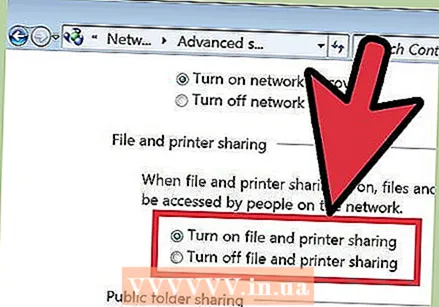 "Мубодилаи файл ва чопгар" -ро фаъол созед. Инро ба тавре танзим кунед, ки дастгоҳҳои дигар метавонанд ба принтер пайваст шаванд. Бо ин роҳ шумо метавонед файлҳо ва ҷузвдонҳоро бо дигар компютерҳои шабака мубодила кунед.
"Мубодилаи файл ва чопгар" -ро фаъол созед. Инро ба тавре танзим кунед, ки дастгоҳҳои дигар метавонанд ба принтер пайваст шаванд. Бо ин роҳ шумо метавонед файлҳо ва ҷузвдонҳоро бо дигар компютерҳои шабака мубодила кунед. 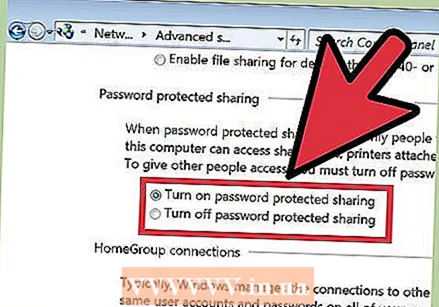 Ҳифзи паролро фаъол кунед. Шумо метавонед нишон диҳед, ки оё шумо чопгарро бо парол муҳофизат кардан мехоҳед ё не. Вақте ки фаъол карда мешавад, танҳо корбароне, ки дар компютери шумо ҳисоб доранд, ба принтер дастрасӣ пайдо карда метавонанд.
Ҳифзи паролро фаъол кунед. Шумо метавонед нишон диҳед, ки оё шумо чопгарро бо парол муҳофизат кардан мехоҳед ё не. Вақте ки фаъол карда мешавад, танҳо корбароне, ки дар компютери шумо ҳисоб доранд, ба принтер дастрасӣ пайдо карда метавонанд. - Шумо метавонед муҳофизати паролро дар бахши "Ҳама шабакаҳо" фаъол созед.
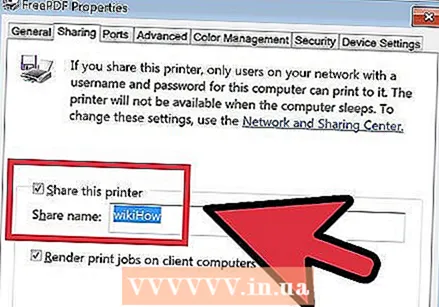 Принтерро мубодила кунед. Ҳоло, ки мубодилаи файл ва принтер фаъол шудааст, шумо бояд принтерро худатон мубодила кунед. Шумо инро бо бозгашт ба Панели идоракунӣ ва кушодани имконоти Дастгоҳҳо ва Принтерҳо анҷом медиҳед. Принтереро, ки мехоҳед мубодила кунед, бо тугмаи рости муш пахш кунед ва "Хусусиятҳои принтер" -ро клик кунед. Ҷадвали Мубодила ро клик кунед ва қуттии "Ин принтерро мубодила кунед" -ро қайд кунед.
Принтерро мубодила кунед. Ҳоло, ки мубодилаи файл ва принтер фаъол шудааст, шумо бояд принтерро худатон мубодила кунед. Шумо инро бо бозгашт ба Панели идоракунӣ ва кушодани имконоти Дастгоҳҳо ва Принтерҳо анҷом медиҳед. Принтереро, ки мехоҳед мубодила кунед, бо тугмаи рости муш пахш кунед ва "Хусусиятҳои принтер" -ро клик кунед. Ҷадвали Мубодила ро клик кунед ва қуттии "Ин принтерро мубодила кунед" -ро қайд кунед.
Усули 2 аз 5: Windows Vista
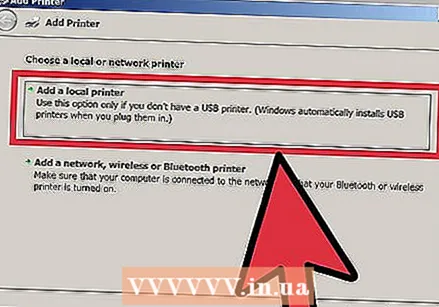 Ронандагони принтерро насб кунед. Барои мубодилаи принтер, он бояд дар компютери ба он пайвастшуда насб карда шавад. Аксари принтерҳои муосир тавассути USB пайваст мешаванд ва ҳангоми пайваст шудан ба таври худкор насб мекунанд.
Ронандагони принтерро насб кунед. Барои мубодилаи принтер, он бояд дар компютери ба он пайвастшуда насб карда шавад. Аксари принтерҳои муосир тавассути USB пайваст мешаванд ва ҳангоми пайваст шудан ба таври худкор насб мекунанд. 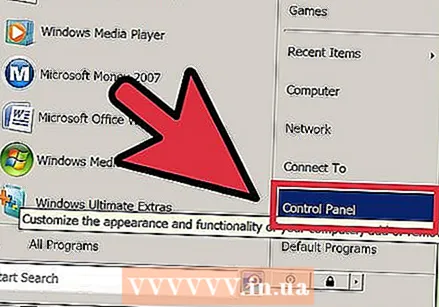 Панели идоракуниро кушоед. Шумо метавонед ба панели идоракунӣ дар Windows Vista бо зеркунии менюи Оғоз ва интихоби панели идоракунӣ ворид шавед.
Панели идоракуниро кушоед. Шумо метавонед ба панели идоракунӣ дар Windows Vista бо зеркунии менюи Оғоз ва интихоби панели идоракунӣ ворид шавед. 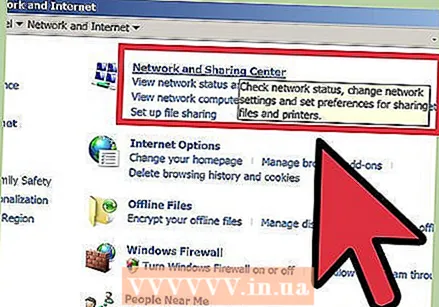 Маркази шабака ва мубодиларо кушоед. Агар панели идоракунии шумо дар намуди гурӯҳбандӣ бошад, "Шабака ва Интернет" -ро клик кунед ва "Маркази шабака ва мубодила" -ро интихоб кунед. "Шабака ва Интернет" -ро клик кунед. Агар панели идоракунии шумо дар Намоиши Тасвир бошад, нишонаи "Маркази Шабака ва Мубодила" -ро клик кунед.
Маркази шабака ва мубодиларо кушоед. Агар панели идоракунии шумо дар намуди гурӯҳбандӣ бошад, "Шабака ва Интернет" -ро клик кунед ва "Маркази шабака ва мубодила" -ро интихоб кунед. "Шабака ва Интернет" -ро клик кунед. Агар панели идоракунии шумо дар Намоиши Тасвир бошад, нишонаи "Маркази Шабака ва Мубодила" -ро клик кунед. 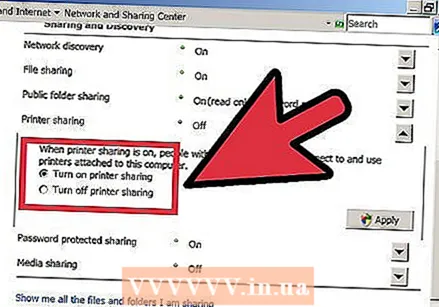 Мубодилаи чопгарро фаъол созед. Майдони "Мубодилаи принтер" -ро васеъ кунед ва мубодилаи принтерро фаъол созед. Шумо метавонед қарор диҳед, ки чопгарро муҳофизат мекунад ё не. Вақте ки фаъол карда мешавад, танҳо корбароне, ки дар компютери шумо ҳисоб доранд, ба принтер дастрасӣ пайдо карда метавонанд.
Мубодилаи чопгарро фаъол созед. Майдони "Мубодилаи принтер" -ро васеъ кунед ва мубодилаи принтерро фаъол созед. Шумо метавонед қарор диҳед, ки чопгарро муҳофизат мекунад ё не. Вақте ки фаъол карда мешавад, танҳо корбароне, ки дар компютери шумо ҳисоб доранд, ба принтер дастрасӣ пайдо карда метавонанд. 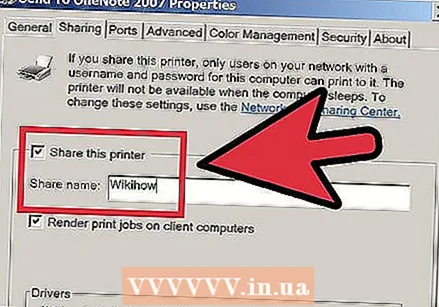 Принтерро мубодила кунед. Ҳоло, ки мубодилаи файл ва принтер фаъол шудааст, шумо бояд принтерро худатон мубодила кунед. Барои ин, ба панели идоракунӣ баргардед ва имконоти Дастгоҳҳо ва Принтерҳоро кушоед. Принтереро, ки мехоҳед мубодила кунед, бо тугмаи рости муш пахш кунед ва пас "Хусусиятҳои чопгар" -ро клик кунед. Ҷадвали мубодила ро клик кунед ва қуттии "Ин принтерро мубодила кунед" -ро санҷед.
Принтерро мубодила кунед. Ҳоло, ки мубодилаи файл ва принтер фаъол шудааст, шумо бояд принтерро худатон мубодила кунед. Барои ин, ба панели идоракунӣ баргардед ва имконоти Дастгоҳҳо ва Принтерҳоро кушоед. Принтереро, ки мехоҳед мубодила кунед, бо тугмаи рости муш пахш кунед ва пас "Хусусиятҳои чопгар" -ро клик кунед. Ҷадвали мубодила ро клик кунед ва қуттии "Ин принтерро мубодила кунед" -ро санҷед.
Усули 3 аз 5: Windows XP
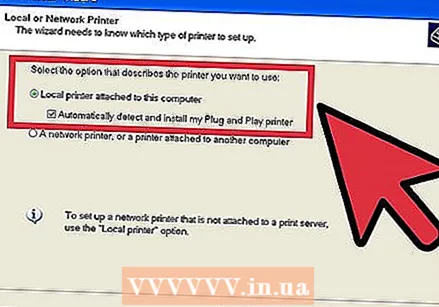 Ронандагони принтерро насб кунед. Барои мубодилаи принтер, он бояд дар компютери ба он пайвастшуда насб карда шавад. На ҳама принтерҳо ба таври худкор дар XP насб карда мешаванд ва шумо бояд нармафзори бо принтер додашударо дастӣ насб кунед.
Ронандагони принтерро насб кунед. Барои мубодилаи принтер, он бояд дар компютери ба он пайвастшуда насб карда шавад. На ҳама принтерҳо ба таври худкор дар XP насб карда мешаванд ва шумо бояд нармафзори бо принтер додашударо дастӣ насб кунед. 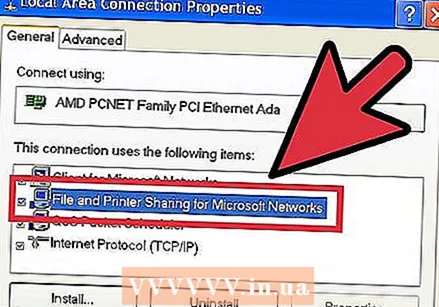 Мубодилаи принтерро фаъол кунед. Пеш аз мубодилаи принтер, шумо бояд боварӣ ҳосил кунед, ки мубодилаи принтер фаъол аст. Барои ин, менюи Оғозро клик кунед ва "Ҷойҳои шабакаи ман" -ро интихоб кунед. Пайвасти шабакаи фаъоли худро бо тугмаи рости муш пахш кунед ва Хусусиятҳоро интихоб кунед. Ҷадвали Умумиро клик кунед ва "Мубодилаи файл ва чопгар барои Microsoft Networks" -ро санҷед.
Мубодилаи принтерро фаъол кунед. Пеш аз мубодилаи принтер, шумо бояд боварӣ ҳосил кунед, ки мубодилаи принтер фаъол аст. Барои ин, менюи Оғозро клик кунед ва "Ҷойҳои шабакаи ман" -ро интихоб кунед. Пайвасти шабакаи фаъоли худро бо тугмаи рости муш пахш кунед ва Хусусиятҳоро интихоб кунед. Ҷадвали Умумиро клик кунед ва "Мубодилаи файл ва чопгар барои Microsoft Networks" -ро санҷед. - Шояд аз шумо хоҳиш карда шавад, ки пас аз ба итмом расидан компютерро бозоғоз намоед.
 Принтерро мубодила кунед. Аз менюи Оғоз панели идоракуниро кушоед ва "Принтерҳо ва факсҳо" -ро интихоб кунед. Принтере, ки мехоҳед мубодила кунед, тугмаи рости мушро пахш кунед ва "Share" -ро пахш кунед. Параметри "Ин принтерро мубодила кунед" -ро клик кунед ва ба чопгар ном гузоред, то шумо онро дар шабака шинохтед.
Принтерро мубодила кунед. Аз менюи Оғоз панели идоракуниро кушоед ва "Принтерҳо ва факсҳо" -ро интихоб кунед. Принтере, ки мехоҳед мубодила кунед, тугмаи рости мушро пахш кунед ва "Share" -ро пахш кунед. Параметри "Ин принтерро мубодила кунед" -ро клик кунед ва ба чопгар ном гузоред, то шумо онро дар шабака шинохтед.
Усули 4 аз 5: Mac OS X
 Ронандагони принтерро насб кунед. Барои мубодилаи принтер, он бояд дар компютери ба он пайвастшуда насб карда шавад. Аксари принтерҳо ҳангоми пайваст шудан ба компютери Mac ба таври худкор насб мешаванд, аммо шумо бояд нармафзорро дар принтерҳои кӯҳна дастӣ насб кунед.
Ронандагони принтерро насб кунед. Барои мубодилаи принтер, он бояд дар компютери ба он пайвастшуда насб карда шавад. Аксари принтерҳо ҳангоми пайваст шудан ба компютери Mac ба таври худкор насб мешаванд, аммо шумо бояд нармафзорро дар принтерҳои кӯҳна дастӣ насб кунед. 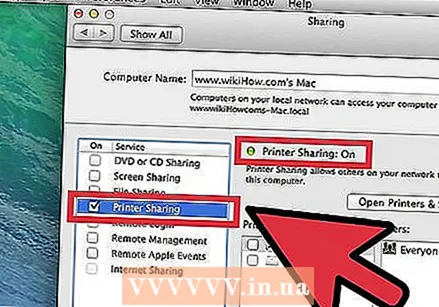 Мубодилаи принтерро фаъол кунед. "Танзимоти система" -ро кушоед. Шумо метавонед онро бо зеркунии менюи Apple дар гӯшаи чапи болои меню пайдо кунед. Қисмати "Интернет ва шабака" ё "Интернет ва бесим" -ро ҷустуҷӯ кунед ва имконоти мубодила ро клик кунед. "Share Printer" -ро дар панели чапи равзанаи Share қайд кунед.
Мубодилаи принтерро фаъол кунед. "Танзимоти система" -ро кушоед. Шумо метавонед онро бо зеркунии менюи Apple дар гӯшаи чапи болои меню пайдо кунед. Қисмати "Интернет ва шабака" ё "Интернет ва бесим" -ро ҷустуҷӯ кунед ва имконоти мубодила ро клик кунед. "Share Printer" -ро дар панели чапи равзанаи Share қайд кунед. - Агар чопгари шумо инчунин сканер дошта бошад, қуттии "Сканерро мубодила кунед" -ро санҷед.
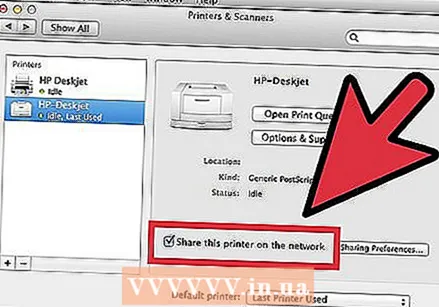 Принтерро мубодила кунед. Пас аз он, ки Мубодила фаъол аст, шумо метавонед мубодилаи принтерро бо кушодани "Чоп кардан & Скан кардан" аз менюи Тафсири система фаъол созед. Чопгареро, ки мехоҳед мубодила кунед, аз рӯйхати чап интихоб кунед. Агар принтере, ки шумо мехоҳед мубодила кунед, дар рӯйхат набошад, шояд он дуруст насб нашуда бошад. Принтерро интихоб кунед ва опсияи "Ин принтерро дар шабака мубодила кунед" -ро клик кунед.
Принтерро мубодила кунед. Пас аз он, ки Мубодила фаъол аст, шумо метавонед мубодилаи принтерро бо кушодани "Чоп кардан & Скан кардан" аз менюи Тафсири система фаъол созед. Чопгареро, ки мехоҳед мубодила кунед, аз рӯйхати чап интихоб кунед. Агар принтере, ки шумо мехоҳед мубодила кунед, дар рӯйхат набошад, шояд он дуруст насб нашуда бошад. Принтерро интихоб кунед ва опсияи "Ин принтерро дар шабака мубодила кунед" -ро клик кунед. - Агар он маҷмӯи принтер ва сканер бошад, пас опсияи "Ин сканерро дар шабака мубодила кунед" -ро низ клик кунед.
Усули 5 аз 5: Пайваст кардани принтери муштарак
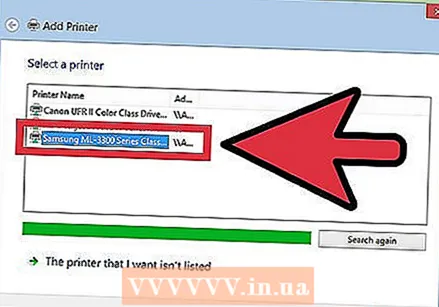 Илова кардани чопгари шабакавӣ дар Windows Vista, 7 ва 8. Панели идоракуниро кушоед ва "Дастгоҳҳо ва принтерҳо" -ро интихоб кунед. Тугмаи "Иловаи принтер" -ро дар болои тиреза клик кунед. Интизор шавед, ки скан ба итмом расад ва принтер бояд дар рӯйхати принтерҳои дастрас пайдо шавад. Интихоб кунед ва тугмаи Баъдро пахш кунед, то онро ба компютери худ илова кунед.
Илова кардани чопгари шабакавӣ дар Windows Vista, 7 ва 8. Панели идоракуниро кушоед ва "Дастгоҳҳо ва принтерҳо" -ро интихоб кунед. Тугмаи "Иловаи принтер" -ро дар болои тиреза клик кунед. Интизор шавед, ки скан ба итмом расад ва принтер бояд дар рӯйхати принтерҳои дастрас пайдо шавад. Интихоб кунед ва тугмаи Баъдро пахш кунед, то онро ба компютери худ илова кунед. - Агар принтере, ки ҷустуҷӯ мекунед, ёфт нашуд, тугмаи "Принтере, ки ман мехоҳам дар рӯйхат нест" -ро клик кунед. Пас шумо метавонед ба таври дастӣ бо ворид кардани номи шабакаи принтер ба принтер пайваст шавед.
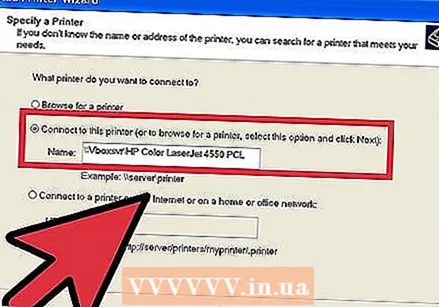 Иловаи принтери шабакавӣ дар Windows XP. Панели идоракуниро кушоед ва Принтерҳо ва факсҳоро интихоб кунед. Ба қисмати "Вазифаҳои принтер" гузаред ва варианти "Иловаи принтер" -ро клик кунед. Дар ин ҷо "Ёвари принтер илова кунед" кушода мешавад. "Принтери шабакавӣ ё принтери ба компютери дигар пайвастшуда" -ро интихоб кунед.
Иловаи принтери шабакавӣ дар Windows XP. Панели идоракуниро кушоед ва Принтерҳо ва факсҳоро интихоб кунед. Ба қисмати "Вазифаҳои принтер" гузаред ва варианти "Иловаи принтер" -ро клик кунед. Дар ин ҷо "Ёвари принтер илова кунед" кушода мешавад. "Принтери шабакавӣ ё принтери ба компютери дигар пайвастшуда" -ро интихоб кунед. - Усули зудтарини пайвастшавӣ ба принтери шабакавӣ ворид кардани суроғаи шабакавии он мебошад. Ин маънои онро дорад, ки шумо номи компютер ва принтерро медонед. Суроғаи мувофиқи синтаксиси зеринро ворид кунед: \номи компютерӣном.
- Шумо инчунин метавонед принтерҳои дастрасро аз назар гузаронед, гарчанде ки ин усул ба монанди ворид кардани номи чопгар боэътимод нест.
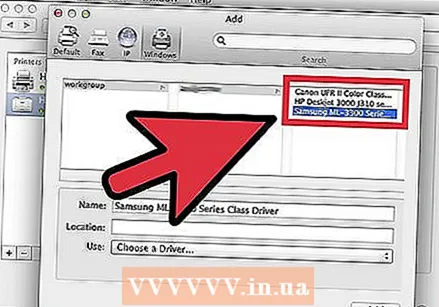 Гузоштани принтери шабакавӣ дар Mac OS X. Бо пахш кардан ва интихоби менюи Apple "Preferences System" -ро кушоед. Тасвири "Print & Scan" -ро клик кунед ва тугмаи "+" -ро дар поёни рӯйхати принтерҳои насбшуда пахш кунед. Равзанаи пайдошуда принтерҳои муштаракро дар шабака ба таври худкор муайян мекунад. Принтереро, ки мехоҳед ба рӯйхати чопгарҳо илова кунед, интихоб кунед.
Гузоштани принтери шабакавӣ дар Mac OS X. Бо пахш кардан ва интихоби менюи Apple "Preferences System" -ро кушоед. Тасвири "Print & Scan" -ро клик кунед ва тугмаи "+" -ро дар поёни рӯйхати принтерҳои насбшуда пахш кунед. Равзанаи пайдошуда принтерҳои муштаракро дар шабака ба таври худкор муайян мекунад. Принтереро, ки мехоҳед ба рӯйхати чопгарҳо илова кунед, интихоб кунед.
Маслиҳатҳо
- Ин як фикри хуб аст, ки боварӣ ҳосил кунед, ки шабакаи шумо (вақте ки шумо онро дар компютери худ насб мекунед) ба "Private" гузошта шудааст. Ин параметр дар робита бо мубодила озодии бештарро фароҳам меорад, зеро тақрибан ҳамаи системаҳои оператсионӣ дар муқоиса бо шабакаи умумӣ қобилиятҳои васеътари мубодила дар шабакаи хусусиро пешниҳод мекунанд.
- Мубодилаи бо парол муҳофизатшуда як қабати иловагии муҳофизат мекунад. Ҳангоми пайвастшавӣ ба принтери муштарак, ки аз парол муҳофизат мешавад, ба шумо лозим аст, ки номи корбар ва пароли компютери хостро ворид кунед.
- Баъзе принтерҳо бо корти бесими насбшуда оварда мешаванд. Инчунин имкон дорад, ки чопгарро мустақиман ба роутери бесим пайваст кунед (агар роутер порти USB дошта бошад), то принтерро бо ин роҳ мубодила кунед. Агар чопгари шумо бидуни дахолати компютер ба шабака пайваст шуда бошад, пас мубодилаи чунин принтер ба осонӣ аст. Аслан принтерҳои муштараки бесим бояд барои ҳамаи компютерҳои шабака дастрас бошанд.